电脑基本操作学习完整版
- 格式:docx
- 大小:46.47 KB
- 文档页数:6
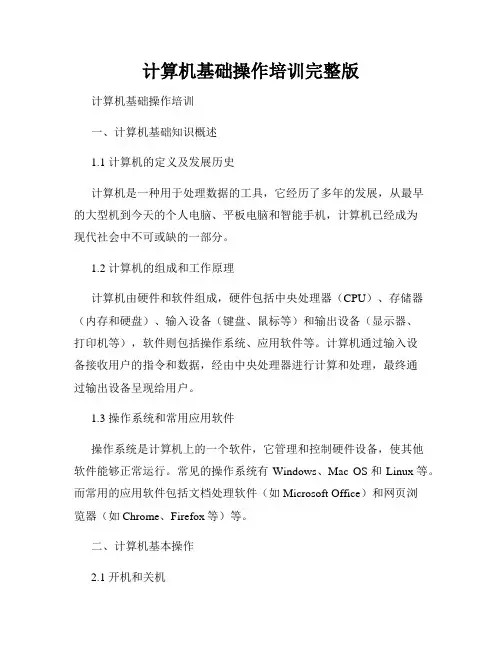
计算机基础操作培训完整版计算机基础操作培训一、计算机基础知识概述1.1 计算机的定义及发展历史计算机是一种用于处理数据的工具,它经历了多年的发展,从最早的大型机到今天的个人电脑、平板电脑和智能手机,计算机已经成为现代社会中不可或缺的一部分。
1.2 计算机的组成和工作原理计算机由硬件和软件组成,硬件包括中央处理器(CPU)、存储器(内存和硬盘)、输入设备(键盘、鼠标等)和输出设备(显示器、打印机等),软件则包括操作系统、应用软件等。
计算机通过输入设备接收用户的指令和数据,经由中央处理器进行计算和处理,最终通过输出设备呈现给用户。
1.3 操作系统和常用应用软件操作系统是计算机上的一个软件,它管理和控制硬件设备,使其他软件能够正常运行。
常见的操作系统有Windows、Mac OS和Linux等。
而常用的应用软件包括文档处理软件(如Microsoft Office)和网页浏览器(如Chrome、Firefox等)等。
二、计算机基本操作2.1 开机和关机开机时,按下电源按钮即可启动计算机。
关机时,在操作系统中选择关机选项,或者按下计算机主机上的电源按钮。
2.2 桌面环境介绍桌面环境是操作系统的用户界面,它包括桌面背景、任务栏、快捷方式等。
在Windows系统中,桌面环境还包括开始菜单和系统托盘。
2.3 文件和文件夹管理在计算机上进行文件管理是非常重要的,它包括创建、复制、移动、删除和重命名文件和文件夹等操作。
Windows系统中,可以使用资源管理器进行文件管理。
2.4 常用软件的使用常用软件的使用对于计算机操作来说是必不可少的,例如文档处理软件(如Microsoft Word)、电子表格软件(如Microsoft Excel)和幻灯片演示软件(如Microsoft PowerPoint)等。
这些软件能够帮助用户进行文字编辑、数据统计和演示等工作。
2.5 网页浏览与使用网页浏览器是人们在互联网上浏览网页和获取信息的工具。
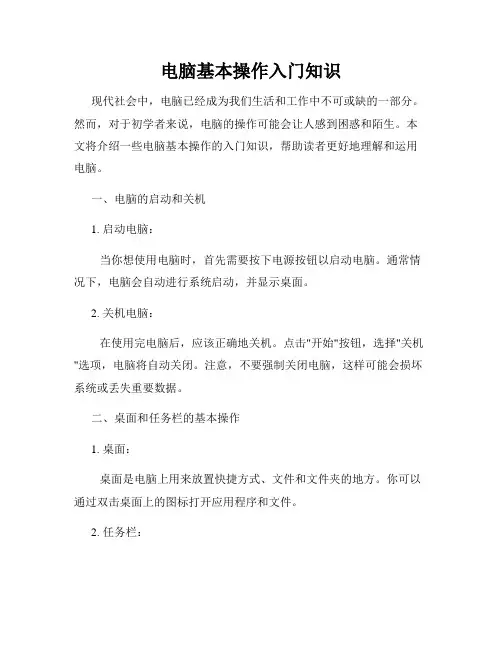
电脑基本操作入门知识现代社会中,电脑已经成为我们生活和工作中不可或缺的一部分。
然而,对于初学者来说,电脑的操作可能会让人感到困惑和陌生。
本文将介绍一些电脑基本操作的入门知识,帮助读者更好地理解和运用电脑。
一、电脑的启动和关机1. 启动电脑:当你想使用电脑时,首先需要按下电源按钮以启动电脑。
通常情况下,电脑会自动进行系统启动,并显示桌面。
2. 关机电脑:在使用完电脑后,应该正确地关机。
点击"开始"按钮,选择"关机"选项,电脑将自动关闭。
注意,不要强制关闭电脑,这样可能会损坏系统或丢失重要数据。
二、桌面和任务栏的基本操作1. 桌面:桌面是电脑上用来放置快捷方式、文件和文件夹的地方。
你可以通过双击桌面上的图标打开应用程序和文件。
2. 任务栏:任务栏通常位于桌面底部,用来显示当前正在运行的程序和常用的系统工具。
你可以通过单击任务栏上的图标来快速切换程序或打开相应的窗口。
三、文件和文件夹的管理1. 文件夹的打开与创建:文件夹用来存储和管理文件。
你可以通过双击文件夹图标来打开一个文件夹。
如果需要创建一个新的文件夹,可以右键点击空白处,选择"新建文件夹"。
2. 文件的复制和粘贴:复制和粘贴是常用的操作,用来复制一个文件或文件夹到另一个位置。
选中要复制的文件或文件夹,右键点击并选择"复制",然后定位到目标位置,右键点击并选择"粘贴"即可。
3. 文件的删除和恢复:如果要删除一个文件,可以选中该文件,点击"删除"键或右键点击并选择"删除"。
已删除的文件会被移动到回收站,可以在需要时将其恢复。
四、应用程序的打开与关闭1. 打开应用程序:在电脑上安装了各种各样的应用程序,你可以通过点击桌面上的快捷方式或在开始菜单中找到相应的程序图标来打开它们。
2. 关闭应用程序:当你不再需要一个应用程序时,可以通过点击右上角的"X"按钮或选择"文件"菜单中的"退出"选项来关闭它。
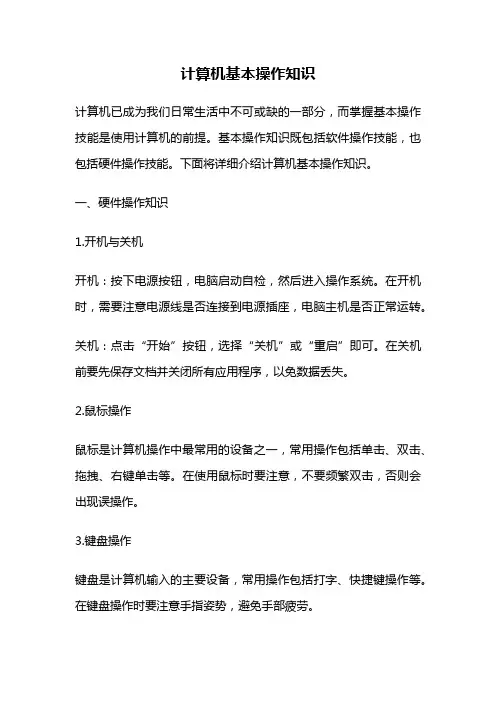
计算机基本操作知识计算机已成为我们日常生活中不可或缺的一部分,而掌握基本操作技能是使用计算机的前提。
基本操作知识既包括软件操作技能,也包括硬件操作技能。
下面将详细介绍计算机基本操作知识。
一、硬件操作知识1.开机与关机开机:按下电源按钮,电脑启动自检,然后进入操作系统。
在开机时,需要注意电源线是否连接到电源插座,电脑主机是否正常运转。
关机:点击“开始”按钮,选择“关机”或“重启”即可。
在关机前要先保存文档并关闭所有应用程序,以免数据丢失。
2.鼠标操作鼠标是计算机操作中最常用的设备之一,常用操作包括单击、双击、拖拽、右键单击等。
在使用鼠标时要注意,不要频繁双击,否则会出现误操作。
3.键盘操作键盘是计算机输入的主要设备,常用操作包括打字、快捷键操作等。
在键盘操作时要注意手指姿势,避免手部疲劳。
4.显示器操作显示器是计算机输出设备之一,常用操作包括调整亮度、对比度、分辨率等。
在使用显示器时要注意保护眼睛,避免长时间使用造成视力损伤。
5.打印机操作打印机是计算机输出设备之一,常用操作包括打印、清洁等。
在使用打印机时要注意墨盒是否正常,打印质量是否清晰。
二、软件操作知识1.操作系统操作系统是计算机的核心软件,常见的操作系统有Windows、macOS、Linux等。
在操作系统中,常用操作包括文件管理、系统设置、网络配置等。
2.办公软件办公软件是计算机中使用最广泛的软件之一,常见的办公软件包括Word、Excel、PowerPoint等。
在使用办公软件时要注意格式规范,避免出现错别字、排版问题等。
3.浏览器浏览器是计算机中常用的软件之一,常见的浏览器有Chrome、Firefox、Edge等。
在使用浏览器时要注意网络安全,避免访问不安全的网站。
4.防病毒软件防病毒软件是保护计算机安全的必备软件之一,常见的防病毒软件包括360、腾讯电脑管家等。
在使用防病毒软件时要经常更新病毒库,避免漏洞被攻击。
总结掌握计算机基本操作知识是使用计算机的前提,只有掌握了基本操作技能,才能更好地利用计算机提高工作效率和生活质量。
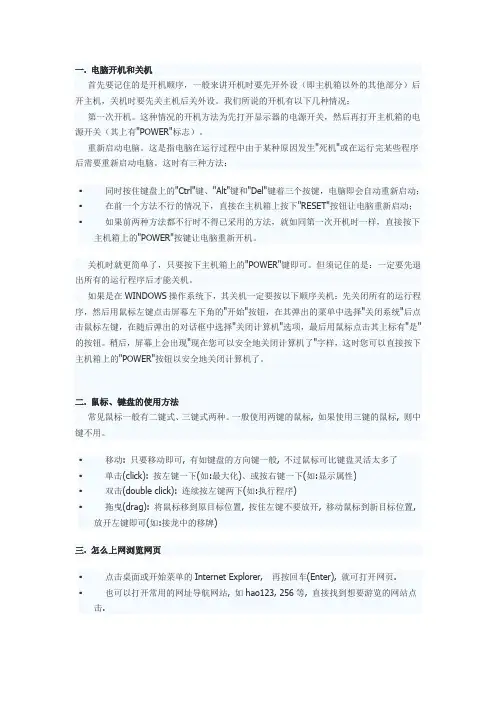
一. 电脑开机和关机首先要记住的是开机顺序,一般来讲开机时要先开外设(即主机箱以外的其他部分)后开主机,关机时要先关主机后关外设。
我们所说的开机有以下几种情况:第一次开机。
这种情况的开机方法为先打开显示器的电源开关,然后再打开主机箱的电源开关(其上有"POWER"标志)。
重新启动电脑。
这是指电脑在运行过程中由于某种原因发生"死机"或在运行完某些程序后需要重新启动电脑。
这时有三种方法:▪同时按住键盘上的"Ctrl"键、"Alt"键和"Del"键着三个按键,电脑即会自动重新启动;▪在前一个方法不行的情况下,直接在主机箱上按下"RESET"按钮让电脑重新启动;▪如果前两种方法都不行时不得已采用的方法,就如同第一次开机时一样,直接按下主机箱上的"POWER"按键让电脑重新开机。
关机时就更简单了,只要按下主机箱上的"POWER"键即可。
但须记住的是:一定要先退出所有的运行程序后才能关机。
如果是在WINDOWS操作系统下,其关机一定要按以下顺序关机:先关闭所有的运行程序,然后用鼠标左键点击屏幕左下角的"开始"按钮,在其弹出的菜单中选择"关闭系统"后点击鼠标左键,在随后弹出的对话框中选择"关闭计算机"选项,最后用鼠标点击其上标有"是"的按钮。
稍后,屏幕上会出现"现在您可以安全地关闭计算机了"字样,这时您可以直接按下主机箱上的"POWER"按钮以安全地关闭计算机了。
二. 鼠标、键盘的使用方法常见鼠标一般有二键式、三键式两种。
一般使用两键的鼠标, 如果使用三键的鼠标, 则中键不用。
▪移动: 只要移动即可, 有如键盘的方向键一般, 不过鼠标可比键盘灵活太多了▪单击(click): 按左键一下(如:最大化)、或按右键一下(如:显示属性)▪双击(double click): 连续按左键两下(如:执行程序)▪拖曳(drag): 将鼠标移到原目标位置, 按住左键不要放开, 移动鼠标到新目标位置, 放开左键即可(如:接龙中的移牌)三. 怎么上网浏览网页▪点击桌面或开始菜单的Internet Explorer, 再按回车(Enter), 就可打开网页.▪也可以打开常用的网址导航网站, 如hao123, 256等, 直接找到想要游览的网站点击.如果想要找资料, 就可以打开百度: 在搜索框内输入你想找的资料关键词,如:电脑知识, 就会出现好多结果让你选择.有了这些基本电脑操作知入门知识, 才能学习其它的电脑知识.。
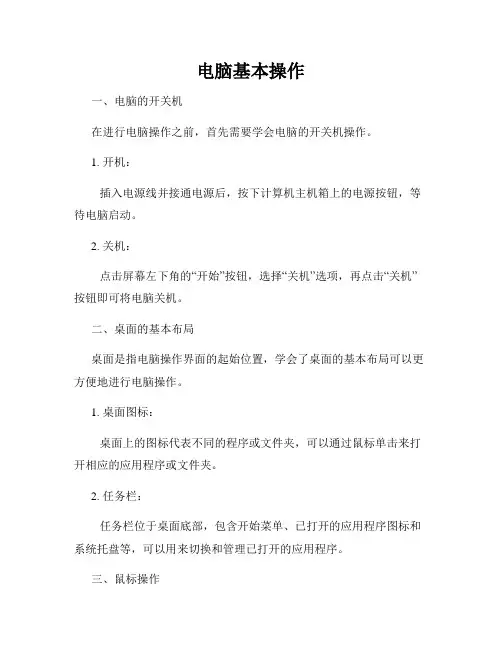
电脑基本操作一、电脑的开关机在进行电脑操作之前,首先需要学会电脑的开关机操作。
1. 开机:插入电源线并接通电源后,按下计算机主机箱上的电源按钮,等待电脑启动。
2. 关机:点击屏幕左下角的“开始”按钮,选择“关机”选项,再点击“关机”按钮即可将电脑关机。
二、桌面的基本布局桌面是指电脑操作界面的起始位置,学会了桌面的基本布局可以更方便地进行电脑操作。
1. 桌面图标:桌面上的图标代表不同的程序或文件夹,可以通过鼠标单击来打开相应的应用程序或文件夹。
2. 任务栏:任务栏位于桌面底部,包含开始菜单、已打开的应用程序图标和系统托盘等,可以用来切换和管理已打开的应用程序。
三、鼠标操作鼠标是操作电脑界面的重要工具,掌握鼠标的基本操作对提高电脑使用效率非常重要。
1. 单击:通过鼠标左键单击来选中文件或程序,打开菜单或链接等。
2. 双击:通过鼠标左键双击来打开文件或程序。
3. 右键单击:通过鼠标右键单击可以打开快捷菜单,提供相关的操作选项。
4. 拖拽:通过按住鼠标左键不放,移动鼠标并释放左键,可以实现文件、图标等的拖拽操作。
四、常用快捷键掌握常用的快捷键可以大大提高操作效率,减少对鼠标的依赖。
1. Ctrl + C:复制选中的内容。
2. Ctrl + V:粘贴已复制的内容。
3. Ctrl + X:剪切选中的内容。
4. Ctrl + Z:撤销上一步操作。
5. Ctrl + S:保存当前文件。
五、文件管理通过正确的文件管理方式可以使电脑文件更加有序,并且方便查找和使用。
1. 创建文件夹:在任意文件夹中,右键单击空白处,选择“新建” → “文件夹”来创建新的文件夹。
2. 重命名:选中文件或文件夹后,右键单击选择“重命名”,然后输入新名称并按下回车键来进行重命名操作。
3. 复制/剪切与粘贴:选中文件或文件夹后,使用快捷键 Ctrl + C 复制或 Ctrl + X 剪切,然后切换到目标位置,使用快捷键 Ctrl + V 粘贴。



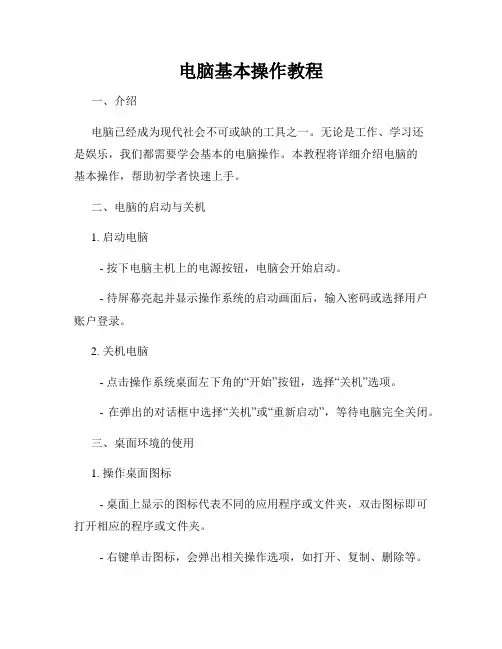
电脑基本操作教程一、介绍电脑已经成为现代社会不可或缺的工具之一。
无论是工作、学习还是娱乐,我们都需要学会基本的电脑操作。
本教程将详细介绍电脑的基本操作,帮助初学者快速上手。
二、电脑的启动与关机1. 启动电脑- 按下电脑主机上的电源按钮,电脑会开始启动。
- 待屏幕亮起并显示操作系统的启动画面后,输入密码或选择用户账户登录。
2. 关机电脑- 点击操作系统桌面左下角的“开始”按钮,选择“关机”选项。
- 在弹出的对话框中选择“关机”或“重新启动”,等待电脑完全关闭。
三、桌面环境的使用1. 操作桌面图标- 桌面上显示的图标代表不同的应用程序或文件夹,双击图标即可打开相应的程序或文件夹。
- 右键单击图标,会弹出相关操作选项,如打开、复制、删除等。
2. 调整桌面分辨率- 右键点击桌面空白处,选择“显示设置”。
- 在显示设置窗口中,可以调整屏幕分辨率,以适应自己的需求。
四、文件和文件夹管理1. 创建文件夹- 右击桌面空白处,选择“新建”>“文件夹”,然后输入文件夹的名称。
- 双击文件夹即可进入文件夹,进行文件的存储和管理。
2. 复制和粘贴文件- 选中要复制的文件或文件夹,按下Ctrl+C进行复制。
- 在目标位置上单击鼠标右键,选择“粘贴”(或按Ctrl+V快捷键)。
3. 删除文件和文件夹- 选中要删除的文件或文件夹,点击键盘上的“Delete”键,或者右键选择“删除”选项。
五、常见应用程序的使用1. 文字处理软件- 打开文字处理软件,如Microsoft Word,创建、编辑和格式化文字文档。
- 使用工具栏上的按钮,可以进行字体、段落和页面布局的调整。
2. 电子表格软件- 打开电子表格软件,如Microsoft Excel,创建、编辑和分析数据。
- 利用电子表格的各种函数和公式,实现数据的计算和统计。
3. 网络浏览器- 启动浏览器,如Google Chrome或Mozilla Firefox,输入网址即可访问网页。
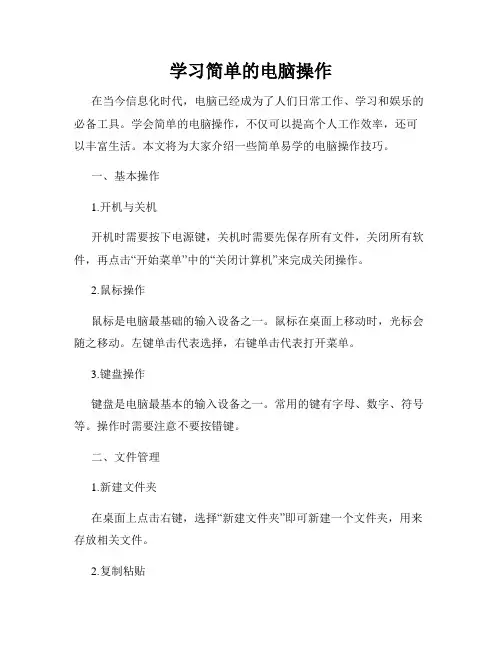
学习简单的电脑操作在当今信息化时代,电脑已经成为了人们日常工作、学习和娱乐的必备工具。
学会简单的电脑操作,不仅可以提高个人工作效率,还可以丰富生活。
本文将为大家介绍一些简单易学的电脑操作技巧。
一、基本操作1.开机与关机开机时需要按下电源键,关机时需要先保存所有文件,关闭所有软件,再点击“开始菜单”中的“关闭计算机”来完成关闭操作。
2.鼠标操作鼠标是电脑最基础的输入设备之一。
鼠标在桌面上移动时,光标会随之移动。
左键单击代表选择,右键单击代表打开菜单。
3.键盘操作键盘是电脑最基本的输入设备之一。
常用的键有字母、数字、符号等。
操作时需要注意不要按错键。
二、文件管理1.新建文件夹在桌面上点击右键,选择“新建文件夹”即可新建一个文件夹,用来存放相关文件。
2.复制粘贴在文件夹中选择要复制的文件,按下Ctrl+C,然后选择要粘贴的目标文件夹,按下Ctrl+V即可完成复制粘贴操作。
3.删除文件选中要删除的文件,右键点击“删除”,然后选择“确认”即可完成删除操作。
三、常用软件1.图像处理软件常用的图像处理软件有Photoshop、Picasa等。
这些软件可以制作海报、修图、设计、调色等。
2.办公软件常用的办公软件有Word、Excel、PPT等。
这些软件可以用来写作、编辑表格、制作演示文稿等。
3.浏览器常用的浏览器有Chrome、Firefox、IE等。
这些浏览器可以用来浏览各类网站、收看在线视频等。
四、其他技巧1.截屏在电脑上按下Print Screen键即可完成截屏操作,按下Win+Print Screen键即可将截屏保存至本地。
2.任务管理器当电脑出现故障时,可以通过Ctrl+Alt+Delete来打开任务管理器,然后关闭出现异常的进程。
3.清理垃圾文件通过Disk Cleanup工具可以清理系统中的垃圾文件,将电脑的性能提高到最佳状态。
以上就是一些简单易学的电脑操作技巧。
通过学会这些技巧,不仅可以提高工作效率,还可以享受到更便捷、丰富的电脑使用体验。

基本操作大全在计算机世界中,学会基本操作是非常重要的,无论是工作还是娱乐都需要掌握一些常用的技巧和方法。
本文将为大家提供一份基本操作大全,希望能对大家有所帮助。
一、计算机开机和关机操作在使用计算机之前,我们首先需要学会开机和关机的操作。
开机时,按下电源按钮即可启动电脑;关机时,可以通过点击开始菜单中的“关机”选项或按下电源按钮长按几秒实现。
二、操作系统的常用功能1. 桌面操作:在桌面上点击鼠标左键可以选择和打开文件或程序,右键点击可以弹出上下文菜单,可以快速进行复制、粘贴等操作。
2. 文件和文件夹操作:学会创建、复制、粘贴、删除、重命名等操作,可以帮助你更好地管理和整理文件。
3. 快捷键使用:熟悉和使用一些常用的快捷键可以提高操作效率,比如Ctrl+C复制,Ctrl+V粘贴等。
三、常见软件的基本操作1. 文字处理软件:学会创建、编辑、保存、打印文档等基本操作,如微软Office中的Word软件。
2. 电子表格软件:学会创建和编辑表格,进行基本的数学计算和数据分析,如Excel软件。
3. 幻灯片演示软件:学会创建演示文稿、添加文字、图片和动画效果,如PowerPoint软件。
4. 图片处理软件:学会裁剪、调整大小、添加滤镜和文字等基本操作,如Photoshop软件。
四、互联网应用的基本操作1. 浏览器的使用:学会打开浏览器,输入网址,浏览网页,通过收藏夹保存常用网页等操作。
2. 邮件的发送和接收:学会登录邮箱,点击“写信”按钮进行邮件编辑,点击“发送”按钮发送邮件,同时学会查看、回复和删除收到的邮件。
3. 社交媒体的使用:学会注册和登录社交媒体账号,上传照片、发表状态、添加好友等操作。
4. 在线购物:学会在电商网站上搜索商品、下单购买和支付等操作。
五、常见故障的解决方法1. 电脑死机:当电脑无响应时,可以尝试通过Ctrl+Alt+Delete组合键强制关闭程序或重启电脑。
2. 系统崩溃:当系统出现异常时,可以尝试进入安全模式进行系统修复或重装操作系统。
初级电脑培训教程第一章:认识电脑电脑是一种高科技产品,它能够帮助我们完成各种不同的任务。
要想熟练地使用电脑,首先需要了解电脑的基本组成部分。
电脑主要由硬件和软件组成。
1.1 硬件部分电脑的硬件部分包括主机、显示器、键盘、鼠标等。
主机是电脑的核心部件,所有的计算和运行都是在主机中进行的。
显示器用于显示电脑的操作界面,键盘和鼠标用于输入指令和操作电脑。
1.2 软件部分电脑的软件部分包括操作系统、应用程序等。
操作系统是电脑的基本系统软件,它管理电脑的硬件资源,提供用户界面,控制程序的运行等。
应用程序是用户用来完成各种任务的软件,如浏览器、办公软件等。
第二章:电脑的基本操作2.1 开关机要使用电脑,首先需要知道如何开机和关机。
通常,开机是按下主机上的电源按钮,关机是在操作系统中选择关机选项。
2.2 桌面操作电脑开机后,会显示桌面界面。
在桌面上可以看到各种图标,通过双击图标可以打开对应的应用程序。
2.3 文件管理在电脑中存储着大量的文件和数据,要想方便地管理这些文件,需要了解如何在电脑上创建、删除、复制、移动文件。
第三章:网络基础3.1 网络连接电脑可以通过网络连接到互联网,实现与全球范围内的其他用户通信和信息交流。
要连接网络,需要了解如何设置网络参数和连接网络设备。
3.2 浏览网页在连接网络后,可以使用浏览器访问各种网页,并获取各种信息。
了解如何使用浏览器打开网页、搜索信息是非常重要的。
结语通过本教程的学习,你已经初步了解了电脑的基本知识和操作方法。
希望你能够继续深入学习,熟练掌握电脑的使用技巧,为未来的学习和工作打下坚实的基础。
电脑新手教程电脑是一种现代科技产品,通过它可以实现各种功能,如浏览网页、查看电子邮件、编辑文档等。
对于电脑新手来说,掌握一些基础知识和操作技巧是非常重要的。
1. 开机与关机:开机前确保电源插头已经插入电源插座,并确认电源已打开。
按下电源按钮,等待电脑启动。
关机时,点击“开始”按钮,在弹出的菜单中选择“关机”,等待电脑完全关闭后,再将电源关闭。
2. 桌面与任务栏:桌面是电脑主界面,上面会显示一些常用的图标。
任务栏位于桌面底部,显示运行的程序和系统通知。
通过点击桌面上的图标,可以打开相应的程序。
鼠标右键点击任务栏,可以进行一些常用操作,如打开任务管理器、调整系统设置等。
3. 文件与文件夹:文件是存储在电脑上的数据,如文档、图片、音频等。
文件夹用于组织和管理文件。
通过双击文件夹可以打开它,双击文件可以打开对应的程序来查看或编辑。
拖动文件可以改变它们在文件夹中的位置。
4. 浏览器使用:浏览器是上网的入口,常见的浏览器有谷歌浏览器、火狐浏览器、微软Edge等。
在浏览器地址栏中输入网址,按下回车键即可打开网页。
通过鼠标点击链接可以跳转到其他网页。
在浏览器中搜索框中输入关键词,可以进行网页搜索。
5. 常见快捷键:快捷键是使用电脑时的一种快速操作方式。
例如,Ctrl+C复制,Ctrl+V粘贴,Ctrl+Z撤销,Ctrl+S保存等。
学会使用常见快捷键可以提高工作效率。
无论是电脑新手还是有一定经验的用户,掌握这些基本操作和技巧是必不可少的。
随着使用的深入,你会发现电脑的更多功能和特点,希望你能够享受使用电脑的乐趣!。
计算机操作基本知识
第一篇:基本电脑操作指南
计算机在现代生活中已经变得非常普遍。
对于那些不习
惯于使用电脑的人来说,操作它可能看起来有些困难。
但是,实际上,使用计算机并不需要太高程度的技术。
在本文中,我们将介绍如何轻松地使用计算机。
首先,打开计算机需要知道电源的位置。
电源通常位于
计算机背部的最下方。
当电源被打开时,计算机各部件就已准备好使用,等待着进行各种操作。
接下来,我们需要学习鼠标和键盘的使用方法。
鼠标通
常位于计算机屏幕前面,配有两个按钮和一个滚轮。
我们通过移动鼠标来控制光标的位置。
在键盘上,有字母和数字按键,还有一些用于特殊功能的按键,如控制和shift键。
键盘是我们输入文本、命令和搜索词语的主要方式。
接下来,我们将了解桌面的组成部分。
桌面是计算机启
动后显示的主要界面,包含各种图标、文件夹和应用程序。
我们可以使用鼠标单击文件夹和图标,或者使用键盘命令来打开他们。
使用浏览器进行上网是我们使用计算机的主要方式之一。
浏览器是一种程序,它可以把我们输入的网址翻译成网页,并将其显示在我们的屏幕上。
使用浏览器,我们可以浏览网页、搜索信息和在线购物。
最后,我们需要学习关闭计算机的方法。
从开始菜单中
选择关闭或从键盘上按下电源键可以关闭计算机。
总之,计算机并不难操作。
只要您熟悉这些基本知识并进行适当的实践,您就可以轻松地使用计算机进行各种操作。
科技学习使用电脑的基本操作科技的飞速发展使得电脑已经成为我们日常生活中必不可少的工具之一。
无论是在学校还是工作中,我们都需要掌握电脑的基本操作。
本文将介绍一些科技学习使用电脑的基本操作,帮助读者更加熟练地使用电脑。
一、开机与关机开机与关机是使用电脑的基本操作,以下是详细步骤:1. 开机:a) 确保电脑的电源插座已连接电源,并将开关打开;b) 按下电脑主机或笔记本电脑的开机按钮;c) 等待电脑启动并显示操作系统登录界面。
2. 关机:a) 在电脑桌面或开始菜单中点击"开始";b) 选择"关机"选项;c) 等待电脑关闭,屏幕黑屏后方可切断电源。
二、桌面与任务栏桌面和任务栏是电脑操作中常用的界面元素,理解和使用它们可以提高工作效率:1. 桌面:桌面是电脑界面的一部分,通常显示为一张背景图片。
在桌面上可以创建、打开和管理文件夹和快捷方式。
2. 任务栏:任务栏位于桌面底部,通常包含开始菜单、快速启动栏和系统托盘。
开始菜单提供了访问各种程序和设置的方式,快速启动栏可以方便地启动常用程序,系统托盘显示了各种系统和应用程序的状态和通知。
三、文件管理文件管理是电脑使用的基本操作之一。
以下是一些常见的文件操作:1. 创建文件夹:在桌面或文件管理器中,右击空白处,选择"新建文件夹",输入文件夹名称后按下回车键即可创建文件夹。
2. 复制和粘贴文件:选中要复制的文件或文件夹,右击并选择"复制"。
然后转到目标位置,右击并选择"粘贴",即可将文件复制到该位置。
3. 删除文件:选中要删除的文件或文件夹,右击并选择"删除"。
系统会提示确认删除,确认后文件将被移到回收站。
4. 恢复文件:打开回收站,选择要恢复的文件或文件夹,右击并选择"还原",文件将被还原到原来的位置。
四、互联网使用互联网是电脑的重要功能之一,以下是在互联网上进行基本操作的步骤:1. 打开浏览器:在任务栏中点击浏览器图标,或者在开始菜单中选择浏览器程序,即可打开浏览器。
计算机基础知识与基本操作一、计算机基础知识1.1 什么是计算机?计算机(Computer)是一种能够进行自动计算和数据处理的高科技电子设备,在人类社会的发展过程中扮演着越来越重要的角色。
1.2 计算机的分类根据用途和功能的不同,计算机可以分为以下几类:•超级计算机•大型计算机•小型计算机•微型计算机1.3 计算机的组成部分计算机由以下几个主要部分组成:•中央处理器(CPU)•内存(RAM)•硬盘(HDD)•显示器(Monitor)•键盘(Keyboard)•鼠标(Mouse)1.4 计算机的工作原理计算机的工作可以简单地分为输入、处理和输出三个步骤。
具体地说,计算机首先从外界输入数据,然后通过中央处理器进行数据处理,并最终将结果输出到显示器、打印机等设备上。
二、计算机基本操作2.1 开机与关机开机计算机的开机步骤通常为:按下电源按钮 -> 计算机自检 -> 启动操作系统 -> 进入桌面环境。
关机计算机的关机步骤通常为:点击“开始菜单” -> 选择“关机” -> 等待计算机关闭。
2.2 操作系统介绍操作系统(Operating System)是计算机硬件和应用软件之间的桥梁,它提供了计算机资源的管理和协调。
常见的操作系统有:•Windows•MacOS•Linux2.3 常用软件介绍常见的应用软件包括:•文字处理软件(例如 Microsoft Word、WPS)•表格处理软件(例如 Microsoft Excel、WPS表格)•图像处理软件(例如 Photoshop、GIMP)•视频播放软件(例如 VLC、PotPlayer)•浏览器(例如 Google Chrome、Safari、Firefox)2.4 常用快捷键下面列出了一些常用的 Windows 快捷键:•Ctrl + A:全选•Ctrl + C:复制•Ctrl + V:粘贴•Ctrl + X:剪切•Ctrl + Z:撤销•Ctrl + Y:重做•Ctrl + S:保存•Ctrl + F:查找•Ctrl + Alt + Del:打开任务管理器2.5 网络基础知识网络(Network)是指将多台计算机互相连接起来,以实现信息共享和资源共享的一种技术。
电脑基本操作学习标准化管理处编码[BBX968T-XBB8968-NNJ668-MM9N]
电脑基本操作学习课程
第一节键盘
重要的按键: 1.空格(长条的按键)
2.Enter(换行键、确定键)
3.Back Space(退位键、删除键)
4.F5(刷新键)
其它按键:1.Shift加Ctrl(一起按)切换出输入法
2.在切换出输入法的基础上按shift转换出英文输入法
第二节鼠标
1.左键点一下表示:选中图标(即应用程序)
2.左键点二下表示:打开应用程序
3.右键点一下表示:(在选中的基础上)进行其它操作,如:剪切、粘贴、复制等
4.在空白部位右键点一下表示:可以创建新的文件夹、word、ppt、Excel(工作文档)、刷新当前页面
第三节计算机
打开计算机可以看到
其中硬盘是存储资料、程序的物件。
电脑里的东西存储在不同磁盘里,一般C盘为系统盘,最好不要把软件和其它文件存储在C盘里。
第四节文件的剪贴、复制与粘贴
将文件移动到其它磁盘或者外接的存储设备
1.剪贴
将原来的文件直接移动
2.复制
复制一份完全相同的文件
3.粘贴
将剪贴或者复制的文件移动到其它存储设备
第五节上网
首先要装好浏览器(常用浏览器:IE、世界之窗、360浏览器)
在网址栏输入网址
网址由www.开头,由.com、.cn、.org等结尾
常用网址:(百度):搜索网站
第六节软件(或者文件)的下载、安装与卸载
有多种不同的下载方式,这里以在百度上搜索下载QQ为例
第一步下载QQ
在百度搜索栏中输入QQ
点击百度一下或者按Enter来开始搜索
接着搜寻信息,发现
点击官方下载,出现下载栏,确定下载的位置(图中的下载到,一般是桌面,如下图)确定桌面后按确定,后又回到刚才的页面,此时点击下载
正在下载中
下载完成后,发现下载的文件在我们刚才确定下载的位置(桌面)
双击下载的文件
选择立即安装
勾选同意协议,后按下一步
自定安装选项不勾选(一般附带软件都不安装),按下一步确认安装的目录(位置),后按安装
正在安装
一般不勾选。
点击完成
卸载软件一般借助于360安全卫士
打开后,点击软件管家
打开后,点击软件卸载
找到想卸载的软件,点击对应后面的卸载即可
第七节电脑桌面认识(window7)
桌面上的图标是软件的快捷运用方式
开始菜单:(关机时最好使用这里)
桌面最下面的是任务栏
桌面右下角是后台栏、系统栏,包括有网络连接、声音控制等
第八节打字练习
1.你在干什么?
ni zai gan shen me
2.最近好吗?
zui jin hao ma
tao bao wang de wang zhi shi。